
Si usted es una de esas innumerables personas que usan Netflix para ver películas y programas de TV en su iPhone, iPad o Apple TV, le complacerá saber que puede usar subtítulos mientras mira cualquier contenido de Netflix, siempre y cuando están disponibles de todos modos.
Muchas personas aprovechan los subtítulos mientras ven contenido de video en sus dispositivos por varias razones, que van desde discapacidad auditiva, barreras del idioma, ver películas extranjeras, ver una película o un programa en silencio, para ayudar en la comprensión, para ayudar en el idioma extranjero. aprendizaje, entre muchas otras razones. Aunque iOS, iPadOS y tvOS tienen una función de accesibilidad integrada para usar subtítulos y subtítulos, la aplicación oficial de Netflix presenta una opción para habilitar/deshabilitar rápidamente los subtítulos mientras miras contenido.
¿Estás tratando de encontrar esta opción en la aplicación de Netflix? Bueno, ciertamente has venido al lugar correcto entonces. En este artículo, discutiremos exactamente cómo puede habilitar/deshabilitar fácilmente los subtítulos en Netflix en iPhone, iPad y Apple TV.
Cómo habilitar/deshabilitar subtítulos en Netflix en iPhone, iPad, Apple TV
Si ya tiene una suscripción a Netflix, es bonito y sencillo acceder a los subtítulos dentro de la aplicación de Netflix. Asegúrate de haber instalado la última versión de Netflix desde App Store para iOS, iPadOS o tvOS, y simplemente sigue los pasos a continuación para comenzar.
- Abre la aplicación "Netflix" en tu iPhone, iPad o Apple TV.

- A continuación, seleccione la película o el programa de TV que desea ver.

- Una vez que haya comenzado a ver el contenido, toque cualquier parte de la pantalla para acceder al menú de reproducción. Ahora, toque "Audio y subtítulos" como se muestra en la captura de pantalla a continuación.

- Aquí, podrá habilitar y deshabilitar los subtítulos a su conveniencia. O incluso puede cambiar a un idioma de subtítulos diferente.
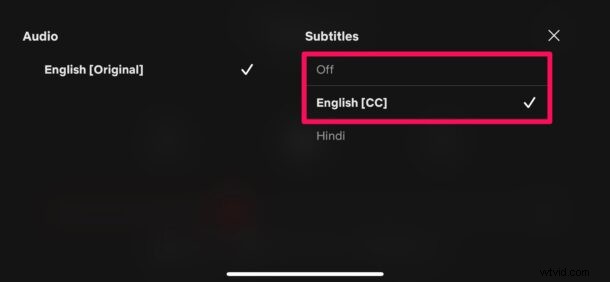
Así de fácil es activar y desactivar los subtítulos mientras ves contenido de Netflix en iOS, iPadOS o tvOS.
Puede usar el mismo menú para cambiar a un idioma diferente para el contenido que está viendo, siempre que estén disponibles. Dicho esto, los idiomas disponibles variarán según el país en el que vivas.
Tenga en cuenta que una vez que active los subtítulos mientras mira una película o un programa de televisión, la configuración se aplicará a todo el contenido que vea en Netflix a partir de ese momento. Por lo tanto, asegúrese de desactivar los subtítulos cuando ya no los necesite.
El tamaño de texto predeterminado para los subtítulos es más pequeño para la mayoría de las personas. Sin embargo, si no tiene una vista perfecta, puede cambiar fácilmente el tamaño de fuente de los subtítulos independientemente de si está usando Netflix en un iPhone, iPad o Apple TV.
¿Utilizas Apple TV+ en lugar de Netflix para ver películas y programas? Si es así, podrá acceder a los subtítulos dentro de la aplicación de TV de una manera bastante similar. Al igual que Netflix, también puede cambiar su idioma preferido para el audio y los subtítulos.
¿Estás usando subtítulos para tu programa favorito de Netflix? ¿Tiene algún truco o idea útil relacionada? ¡Háznoslo saber en los comentarios!
